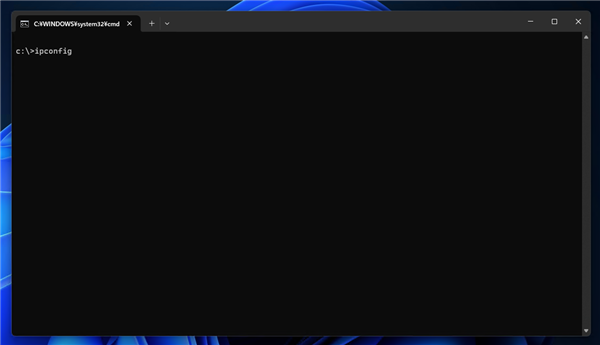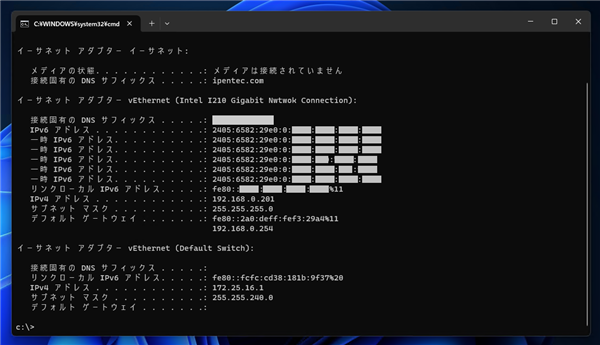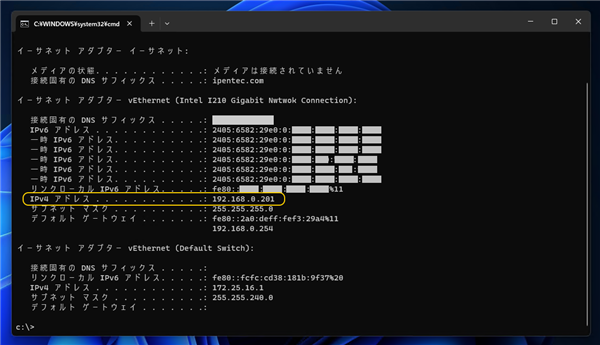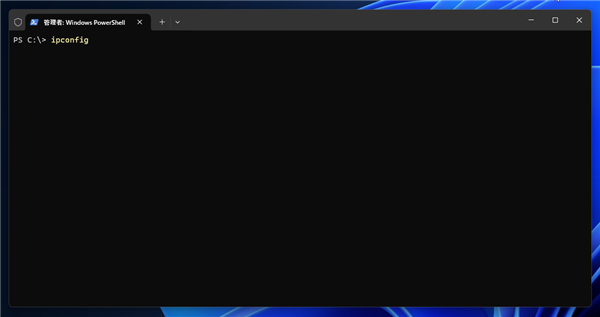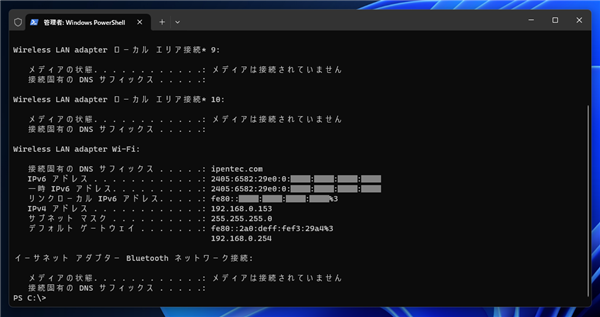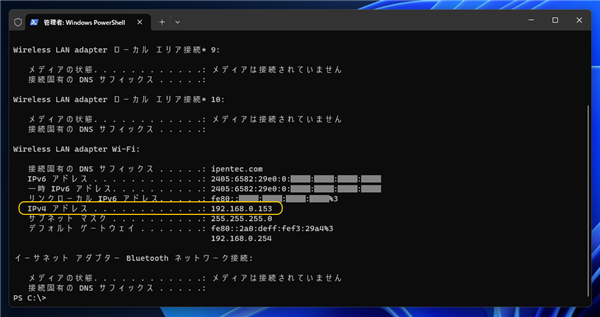コマンドを利用して、ネットワークカードのIPアドレスを確認する手順を紹介します。
概要
ネットワークカードに設定したIPアドレスや、DHCPサーバーによってネットワークカードに割り当てられたIPアドレスを確認したい場合があります。
この記事では、コマンドを利用してネットワークカードのIPアドレスを確認する手順を紹介します。
コマンド
以下のコマンドを利用します。
または
実行例1:コマンドプロンプト
コマンドプロンプトを表示し次のコマンドを実行します。
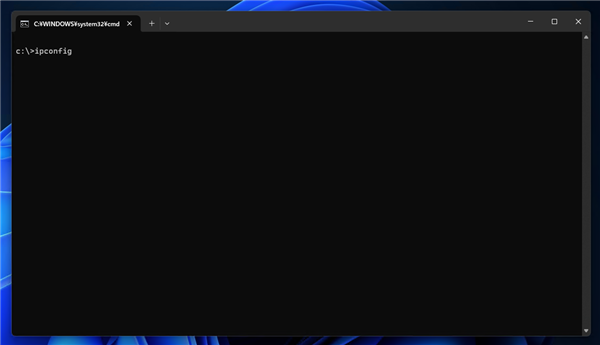
コマンドを実行すると下図の結果が表示されます。PCに接続しているネットワークカードや
無線LANカードの状態、仮想マシンの有無により出力内容は異なります。
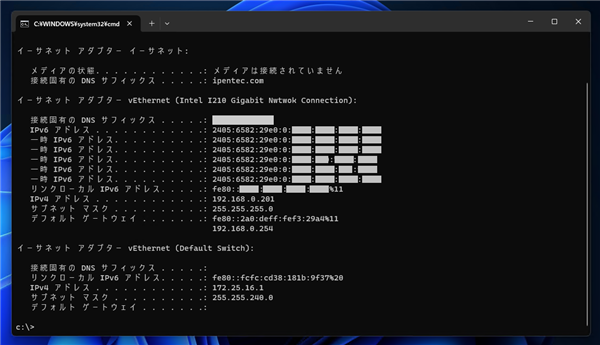
調べたいイーサーネット アダプタ (LANカード)の [IPv4アドレス] の欄に
ネットワークカードに割り当てられているIPアドレスが表示されています。
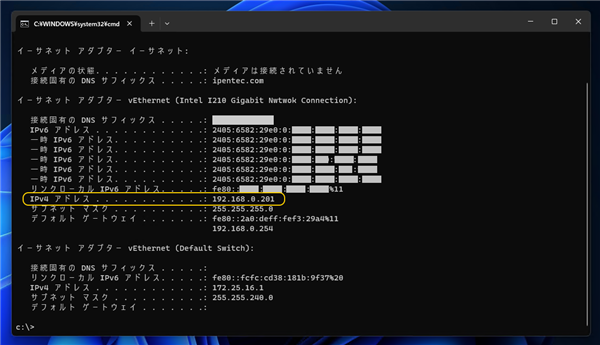
実行例2:PowerShell
PowerShellを起動し、次のコマンドを実行します。
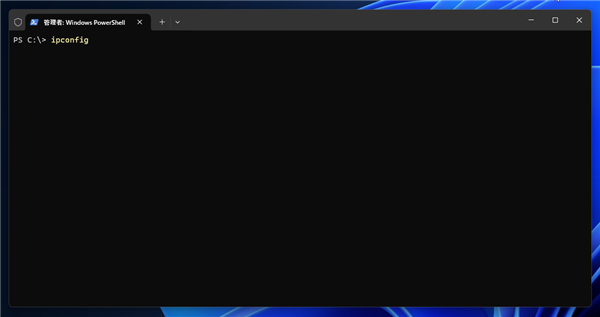
コマンドを実行すると下図の結果が表示されます。
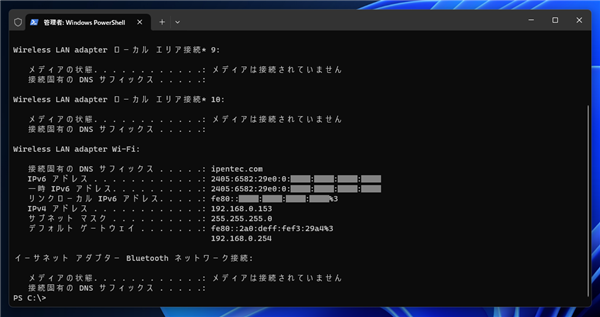
今回はWi-FiのIPアドレスを確認します。
"Wireless LAN adapter Wi-Fi" の "IPv4 アドレス"の項目にWi-Fi接続のIPアドレスが表示されています。
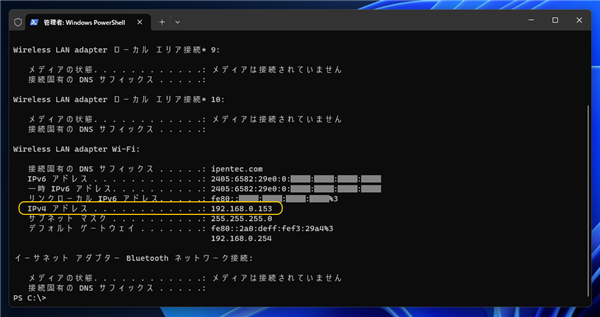
コマンドでネットワークカードに割り当てられたIPアドレスを確認できました。
著者
iPentecの企画・分析担当。口が悪いのでなるべく寡黙でありたいと思っている。が、ついついしゃべってしまい、毎回墓穴を掘っている。
最終更新日: 2023-12-22
改訂日: 2023-12-22
作成日: 2011-11-23